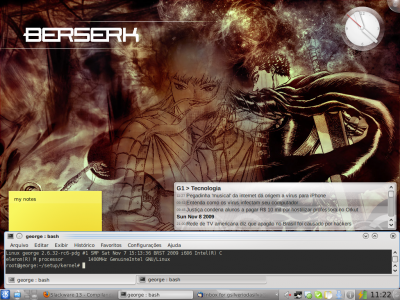Slackware 13 - Compilando o kernel 2.6.32rc6
A compilação do kernel às vezes parece algo impossível para iniciantes em Linux. Apesar do que vem com o Slackware 13 já ser um ótimo kernel, muitas vezes é necessário compilar um novo para ter uma performance otimizada, principalmente em computadores antigos e mais lentos.
[ Hits: 17.499 ]
Por: George Silverio da Silva em 11/11/2009 | Blog: http://www.slackwarebox.eng.br
Arquivo .config e compilação do kernel
Arquivo .config
A seguir o arquivo que utilizei para configurar os parâmetros do meu kernel. Salvem com o nome de .config dentro da pasta /usr/src. Esta configuração é para apenas máquinas 32bits.Lembrete: quando você coloca um ponto no início de uma pasta ou arquivo no Linux ele fica oculto. Para listá-lo dentro da pasta utilizem o parâmetro "-a" do comando ls.
Download do arquivo: config.txt
Entrando na pasta:
# cd /usr/src
Listando os arquivos:
# ls -lah
total 62M
drwxr-xr-x 4 root root 312 2009-11-07 13:45 ./
drwxr-xr-x 19 root root 576 2009-11-05 00:56 ../
-rwxr-xr-x 1 root root 95K 2009-11-07 13:42 .config*
lrwxrwxrwx 1 root root 25 2009-11-07 13:45 linux -> /usr/src/linux-2.6.29.6/
drwxr-xr-x 23 root root 1.1K 2009-11-05 08:02 linux-2.6.29.6/
Compilação do kernel
Vamos pôr a mão na massa!Dentro da pasta onde você baixou o kernel, façamos os seguintes comandos:
# cp linux-2.6.32-rc6.tar.bz2 /usr/src/
Indo para a pasta /usr /src:
# cd /usr/src
Descompactando o kernel:
# tar xvfj linux-2.6.32-rc6.tar.bz2
Removendo o link simbólico anterior:
# rm -rf linux
Criando novo link simbolico:
# ln -s /usr/src/linux-2.6.32-rc6 /usr/src/linux
Entrando na pasta do source:
# cd /usr/src/linux
Copiando o arquivo que você copiou da página anterior desse tutorial e que você deve ter salvo na pasta /usr/src. Caso tenha salvo em outra pasta, copiar da pasta que salvou para a pasta /usr/src/linux:
# cp ../.config /usr/src/linux
Executando o "make menuconfig", vá até o final do menu, escola a opção load e provavelmente já estará o arquivo .config na sua tela, apenas dê um select e continue:
# make menuconfig
Depois que retornar ao console, digite make, essa parte vai demorar, hora do café!!!
# make
Agora vamos criar as entradas do LILO, eu coloquei o nome Slack2.6.32, se quiser colocar outro, a vontade, mas lembrando que este nome é curto e não pode ter caracteres especiais ou espaços;
# echo "image = /boot/bzImage" >> /etc/lilo.conf
# echo " initrd = /boot/initrd.gz" >> /etc/lilo.conf
# echo " root= /dev/hda1" >> /etc/lilo.conf
# echo " label = Slack2.6.32" >> /etc/lilo.conf
# echo " read-only" >> /etc/lilo.conf
Após isso:
# make modules_install
Copiando a nova imagem do kernel para a pasta boot:
# cp arch/i386/boot/bzImage /boot/bzImage
Copiando o System.map novo:
# cp System.map /boot/System.map.new
Removendo o antigo:
# rm /boot/System.map
Criando o atalho para o system.map novo:
# ln -s /boot/System.map.new /boot/System.map
Detalhes importantes:
- eu formatei minha partição em reiser, daí selecionei reiser, caso tenha formatado em ext4, novo padrão do Slack, trocar os dois reiserfs por ext4.
- onde está "hda1" você deve colocar a sua partição root, para descobrir digite no console, como root: "cat /etc/lilo.conf | grep root" e terá qual o device que deverá colocar ali.
Criando o initrd:
# mkinitrd -c -k 2.6.32-rc6-pdg -m reiserfs -f reiserfs -r /dev/hda1
Arrumando o rc.modules:
# cd /etc/rc.d
# rm rc.modules
# cp rc.modules-2.6.29.6-smp rc.modules-2.6.32-rc6-pdg
# ln -s /etc/rc.d/rc.modules-2.6.32-rc6-pdg /etc/rc.d/rc.modules
Após isso digite "lilo" no console para gravar as configurações:
# lilo
Ao reinicializar o computador, selecione o novo item no menu de boot, se você manteve o que digitei, selecione o Slack2.6.32 para bootar o novo Kernel.
Com o comando "uname -a" você pode verificar a versão do kernel. É isso...
Abraços.
2. Arquivo .config e compilação do kernel
BBconf, utilitário de configuração do Blackbox
Instalando o bbpager do Blackbox
Kernel 2.6.7 compilado e configurado para nVIDIA
Instalando kernel otimizado do Ubuntu no Asus eeepc
Como compilar o Kernel em qualquer distribuição GNU/Linux
Instalando o Slackware com suporte HT - SMP
Bom dia amigo, apenas uma dica, seria melhor ao invés de criar o initrd com os modulos dos sistemas de arquivos, você coloca-los built-in no kernel, acho que você diminuiria cerca de 1 segundo no caregamento do sistema, além de não precisar criar o initrd.
Do mais, muito bom seu artigo, bem explicado e direto ao ponto.
parabens pelo tutorial, mas no meu nao deu certo,
noteTOSHIBA SATELITE THURION64X2 ATIX1250 2grRam hd200gb, trava teclado e mouse no startx, mas video e som continua rodando, mas nao tem com acessar linux so reboat no power, que faço.....
Dou os parabéns pelo tutorial, mas tenho uma dúvida quando vc diz Depois que retornar ao console, digite make, essa parte vai demorar, hora do café!!!
# make, comigo ficou um bocado de perguntas para responder, tipo um script, pergunto se eh isso mesmo ou não!?
fabri
qual o erro que vc recebe quando trava...?
além do kernel panic
Boa tarde Magroleess, ótimo tutorial perfeita explicasao. Me ajudou muito obrigado velho!!!
Patrocínio
Destaques
Artigos
Como atualizar sua versão estável do Debian
Cirurgia para acelerar o openSUSE em HD externo via USB
Void Server como Domain Control
Dicas
Quer auto-organizar janelas (tiling) no seu Linux? Veja como no Plasma 6 e no Gnome
Copiando caminho atual do terminal direto para o clipboard do teclado
Script de montagem de chroot automatica
Tópicos
Top 10 do mês
-

Xerxes
1° lugar - 148.252 pts -

Fábio Berbert de Paula
2° lugar - 66.550 pts -

Buckminster
3° lugar - 21.704 pts -

Mauricio Ferrari
4° lugar - 20.448 pts -

Alberto Federman Neto.
5° lugar - 20.119 pts -

edps
6° lugar - 18.484 pts -

Daniel Lara Souza
7° lugar - 17.962 pts -

Andre (pinduvoz)
8° lugar - 16.433 pts -

Alessandro de Oliveira Faria (A.K.A. CABELO)
9° lugar - 15.632 pts -

Jesuilton Montalvão
10° lugar - 15.201 pts